2023.11.13 - [엑셀/엑셀 함수] - [함수] 고유값을 추출하는 UNIQUE함수와 드롭다운 사용법
[함수] 고유값을 추출하는 UNIQUE함수와 드롭다운 사용법
드롭다운 버튼을 만들 때, 원본 데이터가 목록이 중복되는 경우가 있습니다. 위 [Category]란에 있는 목록들을 드롭다운 버튼으로 만들건데 중복되는 데이터들이 있네요. 이런 경우에 고유값 1개씩
real-excel.tistory.com
엑셀시트도 물론이지만 모든 데이터는 정렬이 되어있어야 깔끔하고 가독성이 좋습니다.
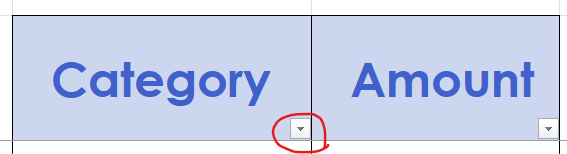
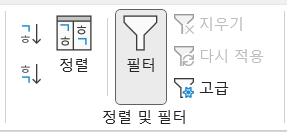
엑셀에서는 역삼각형 버튼이 있는 필터기능이나 정렬을 주로 사용합니다.
물론 엑셀의 기능을 사용하는 것이 가장 간편하지만 함수를 이용한 정렬 방법을 알려드립니다.
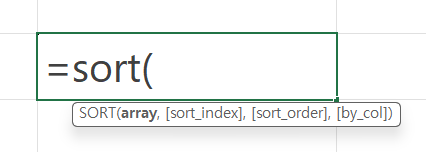
정렬 함수는 SORT함수를 이용할 것이고요. 첫번째 인수만이 필수입니다.
=SORT(array,[sort_index],[sort_order],[by_col])
| array 필수 |
정렬할 범위 또는 배열 |
| [sort_index] 선택 사항 |
정렬할 행 또는 열을 나타내는 숫자 |
| [sort_order] 선택 사항 |
오름차순의 경우 1(기본값), 내림차순의 경우 -1로 표시하여 원하는 정렬 순서를 나타내는 숫자 |
| [by_col] 선택 사항 |
행별로 정렬하려면 FALSE(기본값), 열로 정렬하려면 TRUE로 표시하여 원하는 정렬 방향을 나타내는 논리 값 |
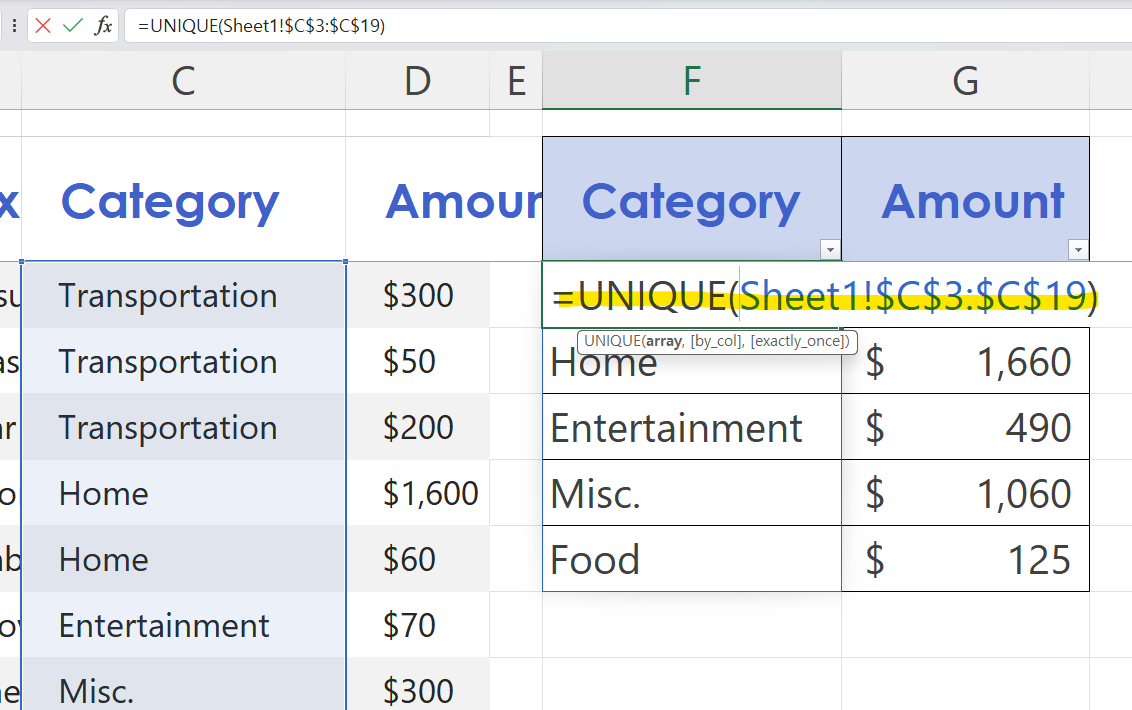
Unique함수로 고유값만을 추출했던 데이터를 sort함수로 정렬해서 출력해보도록 할게요.
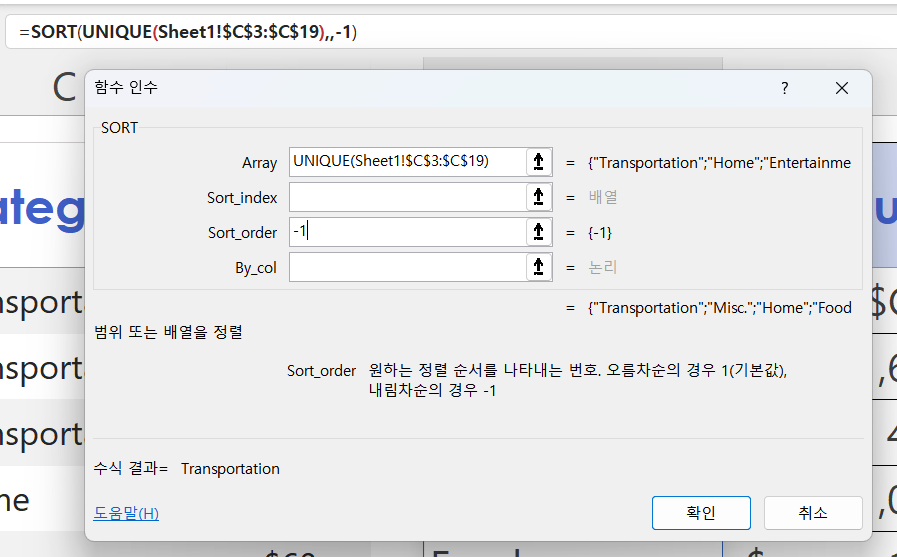
Array에 기존 수식을 넣었고 order만 내림차순(-1)으로 설정했습니다.
기본값은 오름차순(1)이기에 생략하시면 자동으로 오름차순 정렬됩니다.
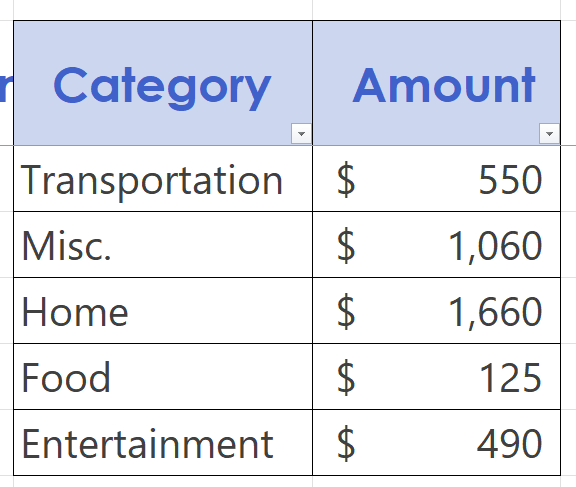
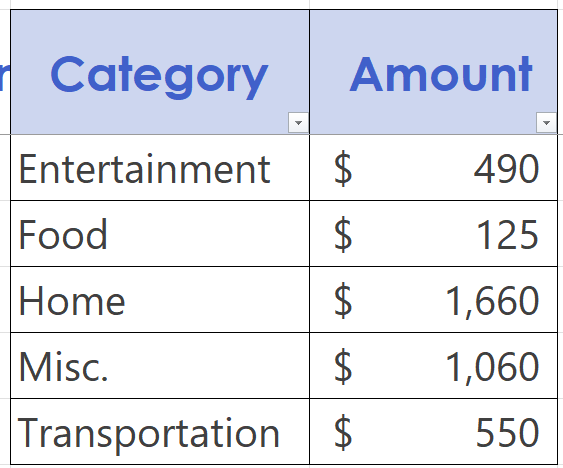
필터기능을 이용하지않고 굳이 함수를 쓰는 이유는 물론 여러가지겠지만 저는 정확성이 가장 큰 이유라고 말하고 싶습니다.
실무에서는 엑셀파일 크기가 굉장히 크잖아요.
저도 수식 계산하고 저장하는데만 5~6초가 걸리는 아주 많은 데이터를 가진 엑셀을 관리하는데, 그때 필터를 써서 데이터를 뒤집어버리면 오류가 참 많아요.
하지만 함수를 사용하면 오류빈도가 줄어들고 정확도가 확 상승합니다.
많은 분들도 함수를 이용해서 정렬하는 습관을 가지면 좋겠습니다.

'엑셀 > 엑셀 함수' 카테고리의 다른 글
| [함수] TEXT함수의 아주아주 다양한 functions #2: 날짜와 시간 형식 (1) | 2023.12.07 |
|---|---|
| [함수] 아라비아숫자를 문자로 바꿔주는 NumberString함수 (0) | 2023.12.06 |
| [함수] 에러/오류값 화면에서 가려주는 IFERROR함수 (1) | 2023.11.21 |
| [함수] IF식 없는 조건별 합계, 배열수식으로 구하기 (0) | 2023.11.17 |
| [함수] 주민번호/전화번호 뒷자리 별(*)표시로 바꿔주는 REPLACE함수(+셀서식으로 처리하는 방법) (0) | 2023.11.16 |